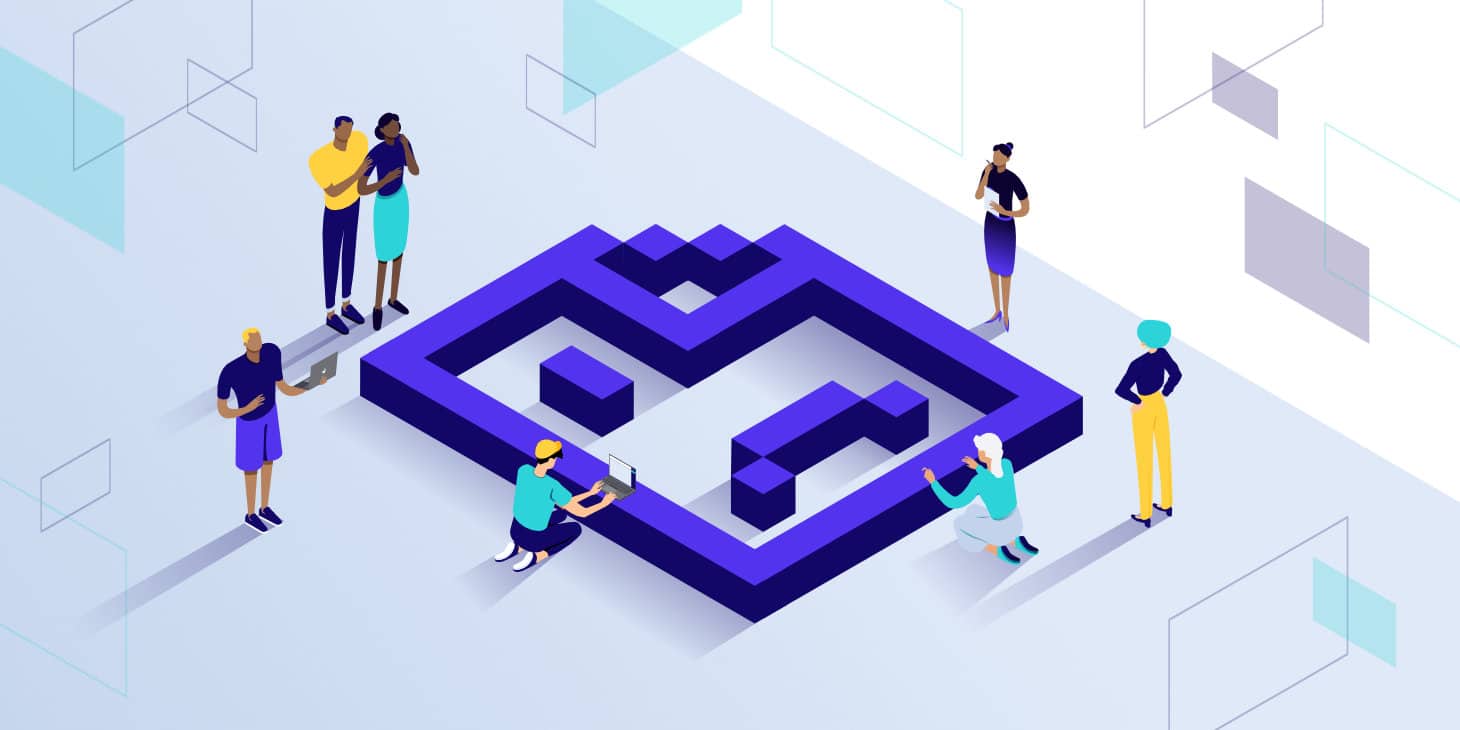
شناسایی و درک برخی از کدهای خطا مانند خطای ۴۰۴ ساده است. با این حال، خطای “This site can’t be reached” کمی پیچیده و مبهم است. موارد زیر برخی از معمول ترین دلایل این پیام خطا هستند:

وبسایتی که میخواهید به آن دسترسی پیدا کنید ممکن است خراب یا در دسترس نباشد، که یکی از شایعترین دلایل آن است. این نشان می دهد که سرور هاست سایت در حال حاضر از کار افتاده است و تنها راه حل این است که منتظر بمانید تا سرور دوباره به کار بیافتد.
اگر میخواهید به یک وبسایت معروف دسترسی پیدا کنید، این احتمال وجود دارد که به دلیل ترافیک بالا، سرور به سادگی قادر به رسیدگی به همه درخواستها نباشد. اگر بعد از مدتی دوباره امتحان کنید، ممکن است در این شرایط بتوانید به وب سایت دسترسی پیدا کنید.
یکی دیگر از دلایل رایج این پیام خطا وقتی است که رایانه یا دستگاه شما به دلیل قدیمی بودن تنظیمات DNS یا مشکل با ISP شما نمی تواند سرور را پیدا کند. اگر پیام “This site can’t be reached” به طور مکرر دریافت کردید، ممکن است تنظیمات DNS شما مشکل داشته باشد.
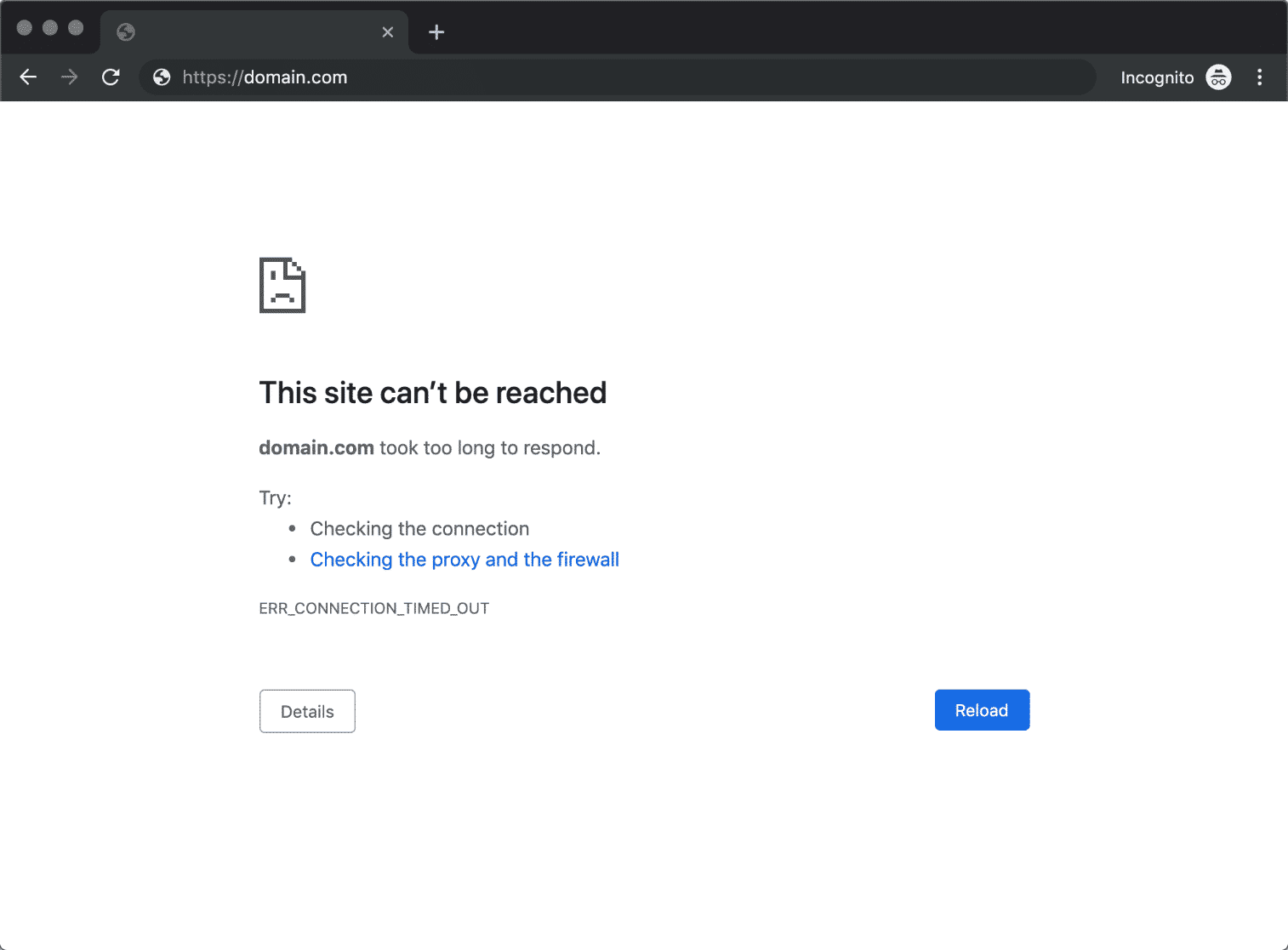
این پیام خطا ممکن است در Windows 8، ۱۰، Linux، Chrome OS یا Android ظاهر شود. دلیل ظاهر شدن این خطا در مرورگر کروم هرچه که باشد، نیازمند تغییر در تنظیمات و تعمیر است. در اینجا چند راه حل بالقوه وجود دارد که می تواند مشکل را کاهش دهد یا از بین ببرد و شما را به صفحه مورد نظر در مرورگر کروم هدایت کند.
مانند همه رایانهها، مودمها و روترها در معرض نقصهایی هستند که میتواند یکی از دلایل خطای «This site can’t be reached» باشد. مودم و روتر خود را حداقل ۳۰ ثانیه از برق بکشید، سپس هر دو دستگاه را مجدد راه اندازی کنید. اگر میخواهید ۱۰۰% مطمئن باشید، قبل از وصل کردن دوباره آنها را برای مدت کوتاهی از برق بکشید.
به مودم، روتر یا دستگاه خود پنج دقیقه فرصت دهید تا قبل از اقدام دسترسی به وب سایت هایی که برایتان مشکل ایجاد میکنند، راهاندازی مجدد شود. اگر جواب نداد، باید سایر تکنیک های عیب یابی را امتحان کنید.
اگر راهاندازی مجدد روتر مشکل را حل نکرد، راهاندازی مجدد رایانه یا دستگاه خود قدم بعدی است. خطای “This site can’t be reached” را می توان با پاک کردن پرونده ها و اسناد موقتی که ممکن است مشکل داشته باشند برطرف شود.
به منوی Start بروید و “Restart” را برای راه اندازی مجدد دستگاه خود انتخاب کنید. در مک، میتوانید با کلیک کردن روی لوگوی اپل در گوشه سمت چپ بالای نمایشگر، «Restart» را انتخاب کنید. دکمه روشن / خاموش را روی یک دستگاه تلفن همراه مانند گوشی هوشمند یا تبلت نگه دارید تا گزینه راه اندازی مجدد ظاهر شود.
اگرچه مطمئناً واضح است که اینترنت شما کاملاً قطع شده است، اما “this site cannot be reached” می تواند ناشی از معیوب بودن کابل اترنت، کواکسیال یا فیبر نوری باشد.
سیم های مودم، روتر یا دستگاه خود را به طور کامل بررسی کنید. اگر مودم و روتر شما جدا هستند، احتمالاً دو کابل دارید: یکی به مودم و دیگری از مودم به روتر.
یک کابل از بیرون وارد واحد ترکیبی می شود و به تعداد دستگاه های سیم کشی شده، کابل اترنت از واحد ترکیبی خارج می شود. لطفاً بررسی کنید که همه کانکتورها به درستی در سوکت خود وارد شده باشند و هیچ کدام شکسته یا شل نشده باشند.
شما نباید هیچ گونه خمیدگی یا پیچ خوردگی آشکاری را در کابل ها ببینید. هادیهای مسی در کابلهای کواکسیال و اترنت معمولاً بسیار بهتر از الیاف شیشه یا پلاستیک مورد استفاده در کابلهای فیبر نوری هستند.
عایق خارجی کابل باید صاف و بدون ایراد باشد. بریدگی عمیق، پاره شده یا عایق آسیب دیده می تواند نشان دهنده این باشد که کابل و جفت های پیچ خورده داخل آن آسیب جدی دیده اند.
با این حال، خراش های سطحی مشکلی ندارند. مراقب هر نقطهای باشید که روی عایق سیم است، زیرا ممکن است نشانهای از فشرده شدن یا خم شدن کابل باشد.
در بسیاری از شرایط، فایروال ادغام شده در سیستم عامل شما (OS) یا هر برنامه دیگری که استفاده می کنید ممکن است یکی از دلایل خطای “this site cannot be reached” باشد.
این برنامه ها صفحات را مسدود می کنند و دستگاه شما را از اتصال به آنها باز می دارند. غیرفعال کردن فایروال و نرمافزار آنتی ویروس برای مدت کوتاهی، برای تشخیص اینکه آیا این مشکل در زمانی که سعی میکنید دوباره به وبسایت دسترسی پیدا کنید، وجود دارد یا نه ب راحتی به شما کمک میکند.
بسته به ابزاری که استفاده می کنید، تنظیمات شما برای غیرفعال کردن نرم افزار آنتی ویروس ممکن است متفاوت باشد. طبق تجربه ما، مگر اینکه یک وب سایت مضر باشد، فایروال شما به ندرت مانع از بارگذاری آن می شود.
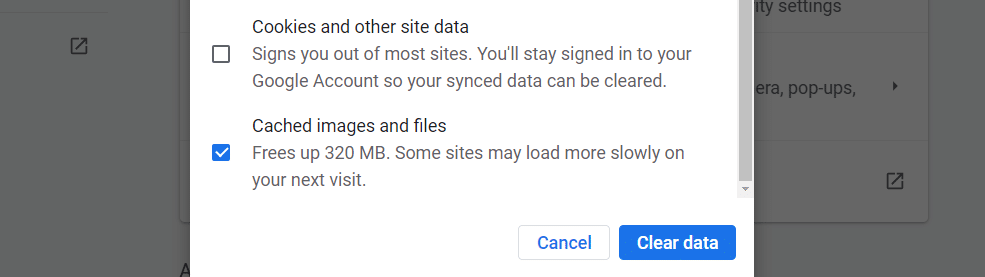
Chrome اطلاعات و فایلهای زیادی را از وبسایتهایی که هنگام مرور اینترنت بازدید میکنید ذخیره میکند. برای اینکه هر بار که وبسایتها را به طور کامل بازدید میکنید، مجبور نباشید آنها را بهروزرسانی کنید، مرورگر شما آن فایلها را در یک کش محلی ذخیره میکند.
گاهی اوقات، مشکلات مربوط به فایلهای کش شما ممکن است باعث شود که با خطای «this site cannot be reached» مواجه شوید. برای رفع خطای «this site cannot be reached» باید کش مرورگر خود را حذف کنید.
با استفاده از کروم، میتوانید گزینه «Cached Images and Files» را در Settings > Privacy and Security > Clear Browsing Data انتخاب کنید.
اگر همچنان خطای «this site cannot be reached» را دریافت میکنید، کش DNS شما میتواند یکی از دلایل خطای «This site can’t be reached» باشد و باید آن را پاک کنید.
این فایل داده موقت حاوی جزئیاتی در مورد وب سایت های تازه بازدید شده است. این دادهها ممکن است گه گاه خراب شوند و دسترسی به وبسایتهای خاص را دشوار کند.
Command Prompt را باز کنید و ipconfig / flushdns را تایپ کنید تا کش DNS در ویندوز حذف شود.
شما می توانید در مک با اجرای دستور “sudo killall -HUP mDNSResponder” با اجرای برنامه ترمینال استفاده کنید.
پاک کردن حافظه پنهان DNS می تواند گهگاه خطای «this site cannot be reached» را بلافاصله برطرف کند. در برخی شرایط، ممکن است مجبور شوید کامپیوتر خود را ری استارت کنید تا تغییرات اعمال شوند.
اگر پاک کردن کش DNS مشکل را حل نکرد، از یک DNS سرور جایگزین استفاده کنید.
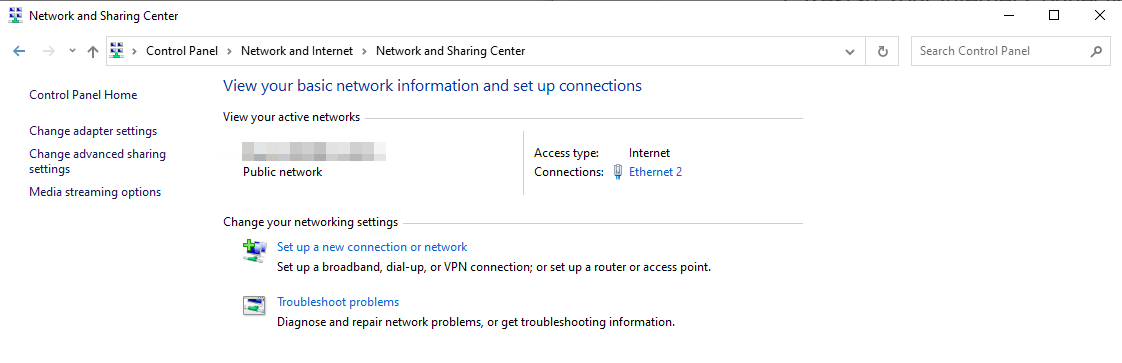
تغییر DNS سرور گزینهای برای رفع خطای «This site can’t be reached» است اگر حذف کش DNS مشکل را حل نکرد. سروری که نام دامنه را به آدرس IP تبدیل می کند این است.
چندین DNS سرور عمومی برای استفاده در دسترس هستند، از جمله Google Public DNS، Quad9 DNS و Cloudflare. برای تغییر DNS سرور خود، باید تنظیمات شبکه را در رایانه خود باز کنید.
می توانید این کار را در رایانه ویندوزی با کلیک کردن روی منوی Start و سپس انتخاب “Control Panel” انجام دهید. از منوی “Network and Sharing Center” “Network and Internet” را انتخاب کنید.
در مک، روی لوگوی اپل در گوشه سمت چپ بالای صفحه کلیک کنید، سپس “System Preferences” را انتخاب کنید تا تنظیمات شبکه خود را مشاهده کنید.
از آنجا گزینه «Network» را پیدا کرده و انتخاب کنید. گزینه “Advanced” یا “Advanced Settings” را یک بار در تنظیمات شبکه خود پیدا کنید.
لیستی از DNS سرورهای که می توانید استفاده کنید باید ظاهر شود. یک DNS سرور عمومی از لیست انتخاب کنید، سپس تغییرات خود را ذخیره کنید.
بهترین کار این است که از DNS سرور نزدیکترین مکان فیزیکی خود استفاده کنید. با این حال، می توانید از میان هر یک از DNS سرورهای باز انتخاب کنید.
بررسی کنید که آیا مشکل “this site can’t be reached” پس از بهروزرسانی DNS سرور حل شده است.
اگر همچنان با مشکل «This site can’t be reached» روبرو هستید، مرورگر کروم را دوباره نصب کنید. با این کار، دادهها و فایلهای آسیبدیده که ممکن است یکی از دلایل خطای «This site can’t be reached» باشد، از بین میرود.
پس از حذف آن، باید Google Chrome را دوباره از وب سایت Google دانلود کنید. با این حال، تمام دادههای Chrome خود، مانند بوک مارک ها، افزونهها و هیستوری مرورگر خود را از دست خواهید داد. به همین دلیل، توصیه می کنیم هر آنچه که لازم دارید را ذخیره کنید.
اگر نمیخواهید اطلاعات خود را از Chrome از دست بدهید، میتوانید از مرورگر دیگری مانند Mozilla Firefox یا Microsoft Edge استفاده کنید.
آخرین گزینه ای که می توانید برای رفع خطای “This site can’t be reached” را امتحان کنید، برگرداندن دستگاه به تنظیمات کارخانه است، اگر ریست کردن و راه اندازی مجدد مودم و روتر مشکل شما را حل نکرد. شما هیچ مشکل فیزیکی ای ندارید.
اگر مودم و روتر خود را به تنظیمات پیشفرض کارخانه برگردانید، کلیه پسوردهای شبکه Wi-Fi شما پاک میشوند، اما به احتمال خیلی زیاد هر گونه خطای نرمافزاری که مشکلات اتصال را ایجاد میکند، حل میشود.
نگاهی به پشت مودم یا روتر خود بیندازید. برای جلوگیری از فشار دادن تصادفی دکمه تنظیمات کارخانه،آن را خیلی کوچک و در بدنه دستگاه تعبیه کرده اند.
دکمه ریست را حداقل ۱۰ ثانیه فشار داده و نگه دارید. با نگه داشتن دکمه برای مدت طولانیتر از زمان لازم، مشکلی پیش نمیاید، زیرا برخی از دستگاهها به ۳۰ ثانیه برای برگشتن به تنظیمات کارخانه نیاز دارند.
اگر مودم و روتر شما دستگاه های متفاوتی هستند، این روش را برای هر دو تکرار کنید.
اگرچه مشکل “This site can’t be reached” ممکن است اذیت کننده باشد، ولی رفع آن چندان دشوار نیست.
این خطا معمولاً به دلیل تنظیمات DNS و کش یا مشکلات اتصال به اینترنت ایجاد می شود. روند رفع مشکلات وب سایت می تواند زمان بر باشد.
با این حال، در صورتی که نتوانید به تنهایی خطای «This site can’t be reached» یا هر مشکل دیگری را برطرف کنید، همیشه میتوانید برای کمک با شرکت میزبان خود تماس بگیرید.
اگر میخواهید یک هاست خوب و پرسرعت به همراه پشتیبانی مناسب داشته باشید حتما هاست وردرپرس و هاست پایتون توشن را امتحان کنید
لطفا پیش از ارسال دیدگاه، چند مورد زیر را مطالعه نمایید:
- دیدگاه خود را به زبان فارسی ارسال نمایید.
- به دیدگاه کاربران دیگر احترام بگذارید، پیامهایی که شامل محتوای توهینآمیز و کلمات نامناسب باشند، تایید نخواهند شد.
- از ارسال لینک سایت های شخصی و ارائه اطلاعات شخصی در متن دیدگاه پرهیز فرمایید.
- موارد مرتبط با بخش پشتیبانی را از طریق
مرکز پشتیبانی
مطرح فرمایید تا در اسرع وقت بررسی شوند.
دیدگاهتان را بنویسید